- Home ›
- Googleアカウントの使い方 ›
- HERE
Account Chooser(アカウントの選択機能)の使い方
Googleアカウントにログインする時にユーザー名とパスワードを入力してログインしますが、Account Chooser機能を使用するとログインするユーザー名を選択してログインすることができるようになります(パスワードは入力する必要があります)。ここではAccount Chooserの使い方について解説します。
1.Account Chooser機能を使ったログイン
2.アカウントの追加
3.アカウントの削除
4.Account Chooser機能の停止
まず最初にAccount Chooser機能がどのようなものか見ておきます。Account Chooser機能が使われている場合、Googleアカウントのログイン画面にアクセスすると次のように表示されます。
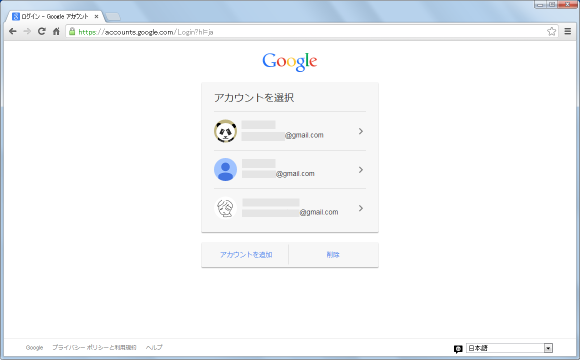
通常ログインをする時にはユーザー名とパスワードを入力しますが、ユーザー名を入力する代わりにログインしたいGoogleアカウントを選択するようになっています。いずれかのGoogleアカウントをクリックするとパスワードの入力画面が表示されます。
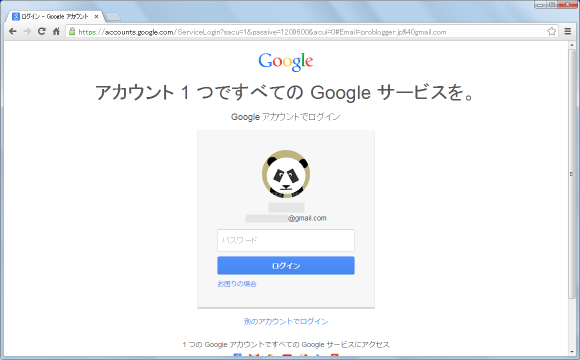
パスワードを入力して「ログイン」ボタンをクリックすればGoogleアカウントにログインできます。
このように通常のGoogleアカウントログイン画面と異なるのはユーザー名を入力するか選択するかの違いだけなのですが、普段から複数のGoogleアカウントを使用している場合には多少便利になるのではないかと思います。
それではAccount Chooser機能の使い方を見ていきます。特別な操作は必要なく、Googleアカウントでログインとログアウトを行っていくとログインしたGoogleアカウントが順に履歴に残っていくことになります。
では試してみます。アカウントが追加されていない状態でGoogleアカウントのログイン画面にアクセスすると次のような画面が表示されます。
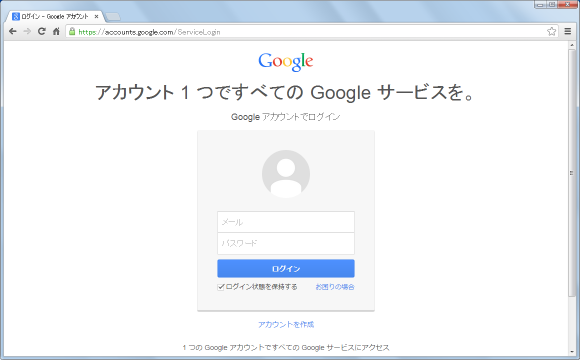
この時「ログイン状態を保持する」にチェックをして下さい。
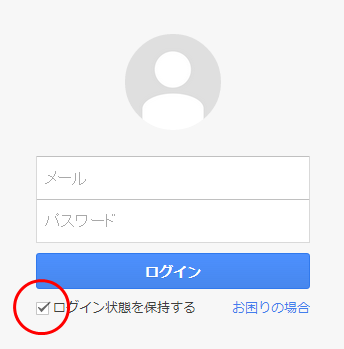
それではユーザー名とパスワードを入力しログインして下さい。
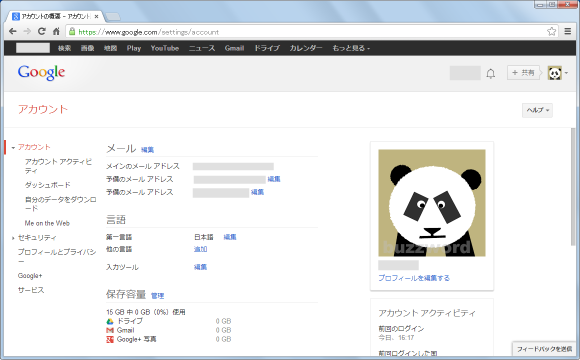
Googleアカウントの利用が終わったらGoogleアカウントからログアウトします。ログイン時に「ログイン状態を保持する」にチェックをしていた場合、ログアウトした時の画面が次のように表示されます。
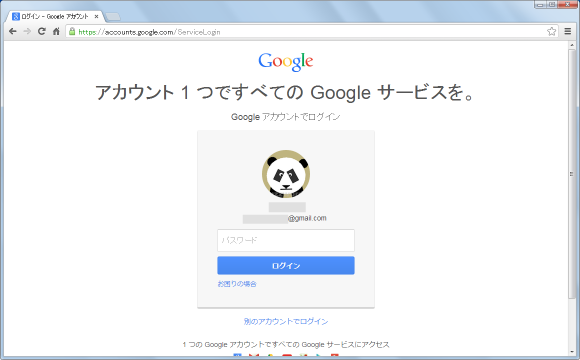
先ほどログインしたGoogleアカウントがまず1つアカウントの選択肢として追加されています。1つだけ追加されていますので次にGoogleアカウントのログイン画面にアクセスするとログアウト時と同じ画面が表示されます。
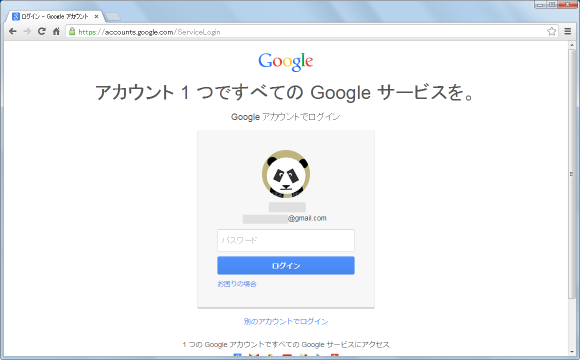
表示されているユーザーで再びログインする場合はパスワードを入力し「ログイン」ボタンをクリックして下さい。
別のGoogleアカウントでログインしたい場合、現在表示されている画面ではユーザー名が固定になってしまっていますので、画面下部に表示されている「別のアカウントでログイン」と書かれたリンクをクリックして下さい。
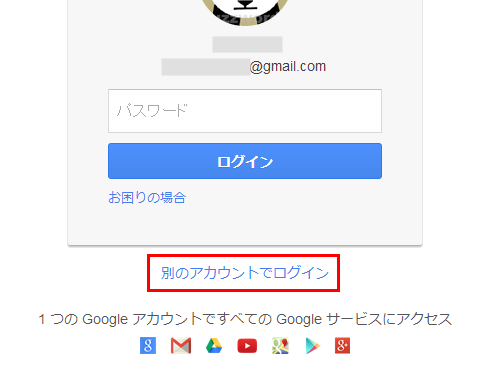
次のような画面が表示されます。
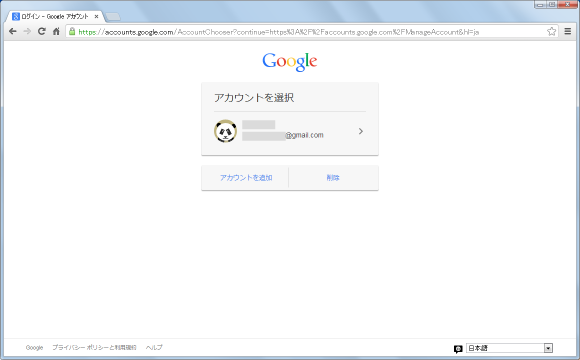
画面に表示されている「アカウントを追加」と書かれたリンクをクリックして下さい。
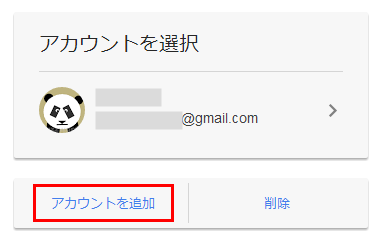
ユーザー名とパスワードをそれぞれ入力できるGoogleアカウントのログイン画面が表示されます。ユーザー名とパスワードを入力し「ログイン」ボタンをクリックして下さい。これで別のGoogleアカウントでログインすることができました。
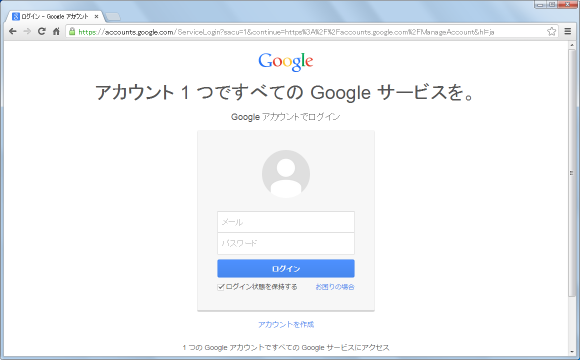
GoogleアカウントをログアウトするとGoogleアカウントのログイン画面は今度は今迄にログインした2つのアカウントがそれぞれ表示され、どちらのアカウントを使ってログインするのか選択できる画面が表示されます。

このように一度Googleアカウントでログインすると、次回のログイン画面にそのアカウントが表示されユーザー名を入力しなくてもクリックして選択するだけで済むようになります。ただパスワードはいずれにしても入力が必要です。
Googleアカウントのログイン画面で表示されているアカウント一覧の中で、今後使用する予定のないアカウントがあった場合には削除することができます。ログイン画面に表示されている「削除」と書かれたリンクをクリックして下さい。
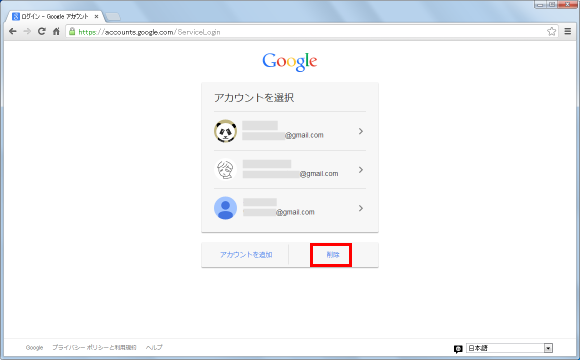
表示されているアカウントの右側に「×」マークが表示されますので削除されたいアカウントの右側に表示されている「×」をクリックして下さい。
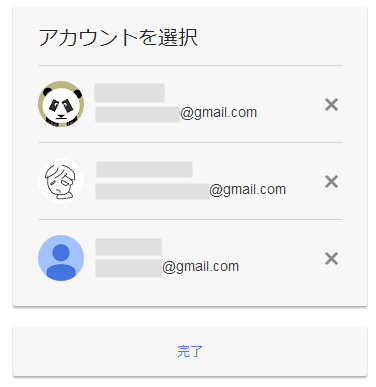
例として2番目のアカウントの右側に表示されていた「×」をクリックしてみます。するとアカウント選択の画面から2番目のアカウントが削除されました。
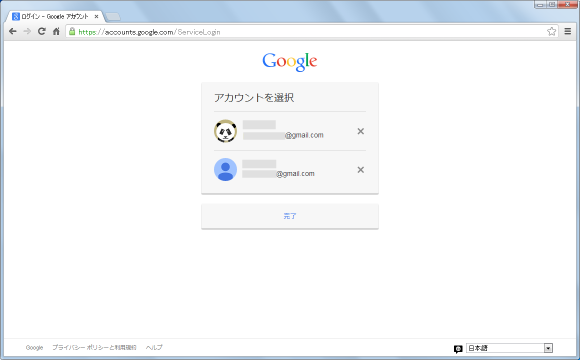
削除したいアカウントが他にある場合は続けて「×」をクリックして下さい。これ以上必要ない場合には「完了」と書かれたリンクをクリックすれば削除は完了します。
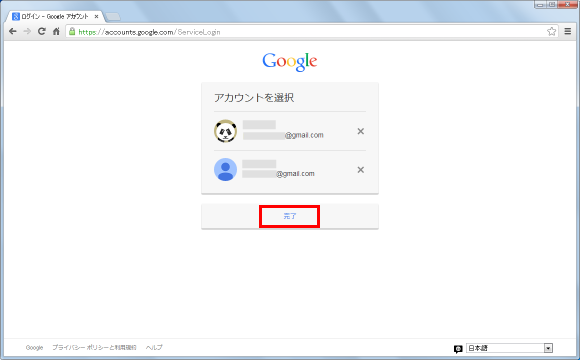
Account Chooser機能を使用せずに毎回ユーザー名とパスワードを入力して利用されたい場合は、一度「アカウントの削除」の方法で全てのアカウントを削除して下さい。(ご利用になっているブラウザのCookieを削除されても結構です)。
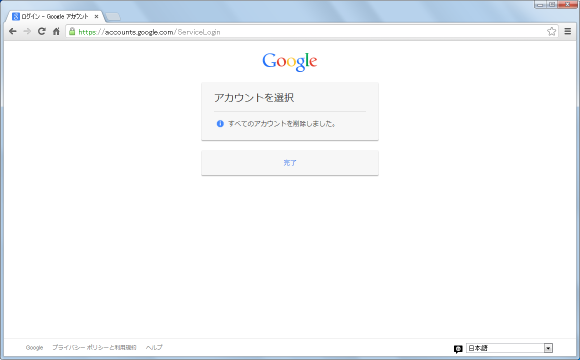
すると次回のGoogleアカウントログイン画面ではユーザー名とパスワードの入力する通常のログイン画面が表示されますので「ログイン状態を保持する」のチェックを外した状態でログインされて下さい。
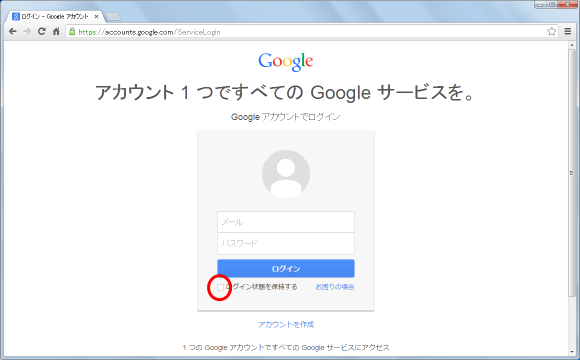
「ログイン状態を保持する」のチェックを外していればGoogleアカウントにログインしても次のログイン画面でアカウント名が表示されることはありません。毎回ユーザー名とパスワードを入力するログイン画面が表示されるようになります。
( Written by Tatsuo Ikura )

 AjaxTower
AjaxTower